ps CS6鼠绘CD产品包装
来源:网络
作者:大眼仔旭
学习:5188人次
教程教大家给Adobe PhotoShop CS6软件制作一个简洁的CD产品包装效果,整体采用灰色调,简洁又经典,喜欢的同学可以来学习一下!
最终效果:

制作步骤:
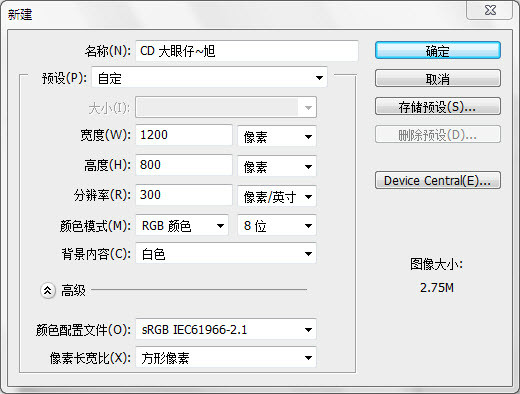
1、用椭圆选框工具绘制正圆,并填充灰色(RGB都为235),如下:
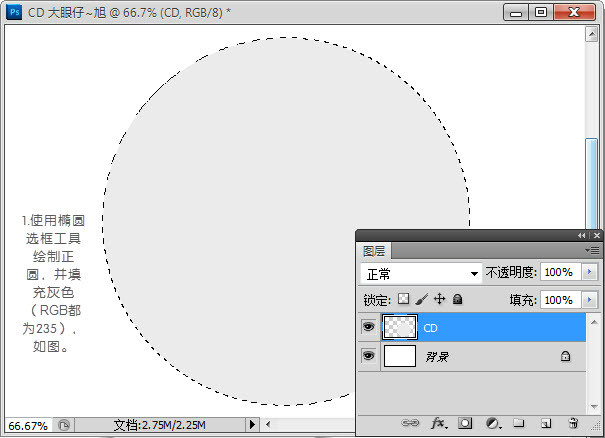
2、用同样的方法绘制一个小的正圆,并删除中间不需要部份,做出光碟中间那个孔。如下:
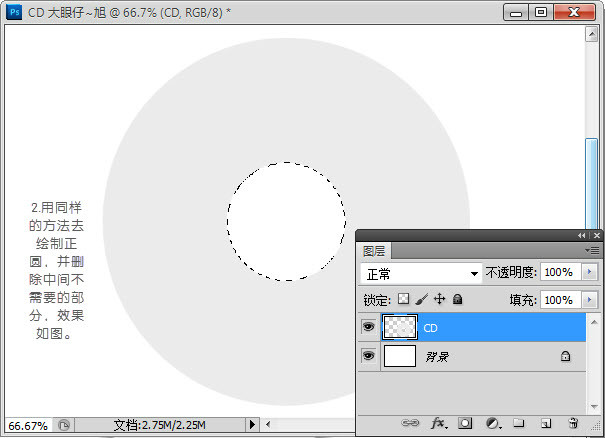
3、为其添加图层样式,投影,制作立体感,参数及效果如下:
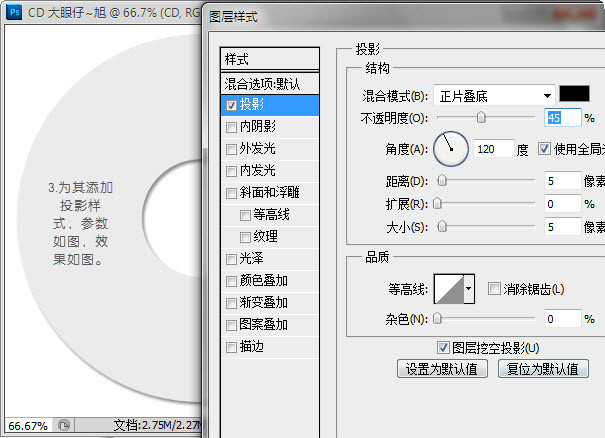
4、新建空白图层,命名CD副本,使用椭圆选框工具绘制选区,并填充为灰色(RGB都为229)如图:

5、新建空白图层,把CD图层变为通用图层,并使用魔棒工具选择中间阴影部分删除。
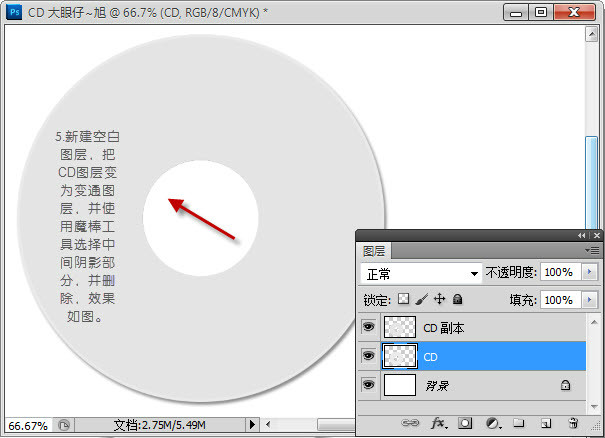
6、为其制作一个简单的封面,打上文字这些。
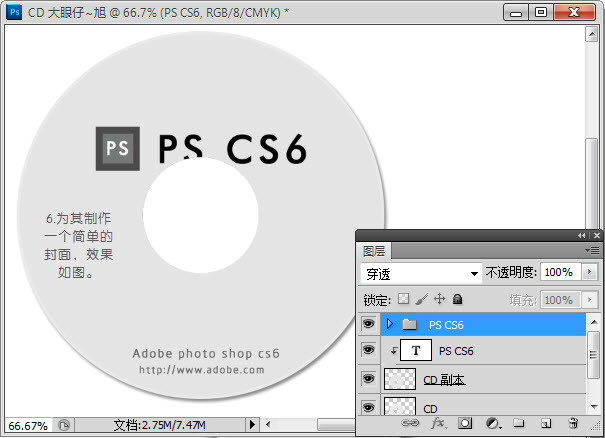
7、新建图层,使用椭圆选框工具制作选区并填充灰色(RGB为70)设置图层不透明度为9%。
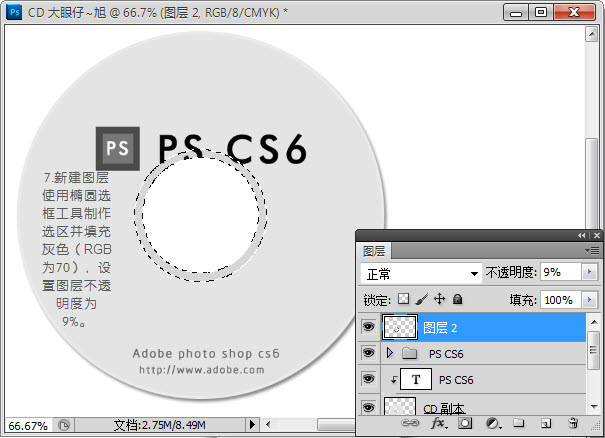
8、按住CTRL键点击CD图层缩略图调出选区,新建图层,拉出一个灰色到透明的渐变。

学习 · 提示
相关教程
关注大神微博加入>>
网友求助,请回答!



